• مسجل في: حلول إصلاح الهاتف • حلول مجربة
هل تواجه صعوبة في توصيل جهاز iPhone الخاص بك عن طريق ميزة CarPlay؟ بعد تحديث iOS، قد تتوقّف ميزة CarPlay عن العمل أو قد ينقطع الاتصال باستمرار بعد الاتصال، وقد تبدأ في مواجهة مشاكل على جهاز iPhone مع ميزة CarPlay. قد لا يتمّ التعرف على جهاز iPhone الخاص بك بواسطة مُشغل وسائط السيارة في بعض الأحيان. قد يتجمد CarPlay أحيانًا ويعرض شاشة مظلمة. أخيرًا، قد تواجه مشكلة في الصوت مع CarPlay. إنه سهل الاستخدام. ستظهر تطبيقات iOS الخاصة بك على شاشة سيارتك بعد الاتصال. يمكنك بعد ذلك، إرسال الرسائل واستلامها، وتشغيل الموسيقى على راديو السيارة في الوقت الحقيقي، والحصول على الاتجاهات، وإجراء واستقبال المكالمات الهاتفية، كل ذلك دون الحاجة لاستخدام يديك، مما يسمح لك بالتركيز أكثر على الطريق.
- لماذا تستمر ميزة CarPlay في قطع الاتصال؟
- الحل 1: تأكد من تفعيل ميزة CarPlay
- الحل 2: تحقق للتأكد من أن siri مُفعّلة
- الحل 3: أعد تشغيل جهاز iPhone الخاص بك
- الحل 4: أعد تشغيل اتصال Bluetooth
- الحل 5: قم بإعادة تشغيل siri
- الحل 6: على هاتفك، انظر إلى قائمة السيارات المدعومة بميزة CarPlay.
- الحل 7: تحقّق من مشكلة نظام iOS لديك
لماذا تستمر ميزة CarPlay في قطع الاتصال؟
يُعدّ انقطاع اتصال CarPlay الخاصة بـ iPhone فجأة أمرًا واجهه الجميع في وقت ما، لكن بعض المستخدمين أفادوا أنه يحدث بشكل متكرّر، لدرجة أن عدد مرات الانقطاع يتزايد. يُمكن أن تكون بعض الأَسباب؛ الكبل الذي تستخدمه لتوصيل جهاز iPhone الخاص بك بالنظام هو السبب. قد تحتاج إلى شراء كبل جديد أو استبداله بكبل تعرف أنه سيعمل في هذا السيناريو. عليك التأكد من أن CarPlay الخاصة بك ليس مقيدًا حتى يتعرف بسهولة على جهاز iPhone الخاص بك. قد يكون هناك أيضًا بعض الأتربة في المنفذ والتي يُمكنك التخلص منها عن طريق النفخ بفمك إذا كنت تستخدم iPhone حديث مزوّدًا بمقاومة الماء.
يُقال إن CarPlay أكثر جدارة بالثقة من Android Auto، ولكن كما اكتشف البعض منا بالطريقة الصعبة، هناك أوقات تفشل فيها برامج Apple دون سبب واضح.
قد لا يعمل CarPlay أو يتوقف عن العمل لعدة أسباب، حتى لو كان يعمل مسبقًا. هذه هي بعض منها:
- ترقية iOS تسبَّبَت في حدوث هذه المشكلات.
- مشاكل في التطبيق.
- مشاكل عدم التوافق.
- لم يتم العثور على جهاز iPhone.
الحل 1: تأكّد من تشغيل CarPlay
يُزعم أن CarPlay أكثر موثوقية من Android Auto ، ولكن كما تعلّم البعض منا بالطريقة الصعبة، قد يفشل تطبيق Apple دون سبب واضح في بعض الأحيان. إحدى أكثر الطرق الموصّى بها لتفعيلها هي الضغط مع الاستمرار على زر الأمر الصوتي على عجلة القيادة إذا كانت سيارتك تدعم ميزة CarPlay اللاسلكية. تأكّد من ضبط الاستريو على Bluetooth أو Wi-Fi. ثم اختر عام من قائمة الإعدادات. اضغط على السيارات المتاحة، واختر سيارتك.
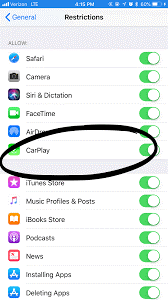
الحل 2: تحقق للتأكد من أن siri مُفعّلة
تهدف Siri إلى السماح لك بالتفاعل مع iPhone أو iPad أو iPod Touch أو Apple Watch أو Home Pod أو Mac بطريقة سلسة من خلال التحدّث والاستجابة من خلال البحث عن ما تريد القيام به. يُمكنك طرح الأسئلة عن طريق تحدثك على سبيل المثال إذا كنت تريد أن يظهر لك شيئًا ما أو يمكنك حتى إصداره أوامر ليتم تنفيذها نيابة عنك بدون استخدام يديك. ومع ذلك، تمنع بعض شبكات VPN وصول Siri وجهازك إلى خوادم Apple إذا كنت تستخدم واحدة. لا يبدو أن عمليات تثبيت VPN السابقة الأخرى على جهاز iPhone الخاص بك تعمل مع إصدارات iOS الأحدث. لذلك يُنصح بعدم الاعتماد على أي شبكة VPN للتأكد من تفعيل Siri دون أي مشكلات.
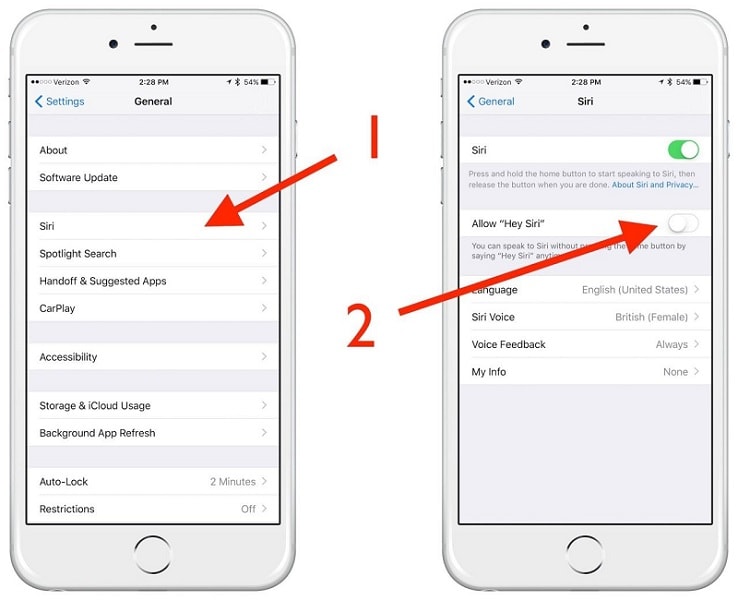
الحل 3: أعد تشغيل جهاز iPhone الخاص بك
وفقًا لـ iMobile، إن إحدى أبسط الطرق لحل مشكلة اتصال CarPlay هي إعادة تشغيل جهاز iPhone الخاص بك. إذا كُنت لا تعرف كيفيّة إعادة تشغيل جهاز iPhone، فما عليك سوى الضغط مع الاستمرار على زر الطاقة لبضع ثوان، ثم اسحب الشريط لـ"إيقاف التشغيل". إذا كان لديك جهاز iPhone XS أو إصدار أعلى، فاضغط مع الاستمرار بسرعة على زري "رفع الصوت" و "خفض الصوت" قبل الضغط مع الاستمرار على زر "الطاقة". ثم اضغط مع الاستمرار على زر القائمة الرئيسية وزر الطاقة في نفس الوقت على أجهزة iPhone باستخدام زر القائمة الرئيسية. إذا وجدت أن ميزة CarPlay لا تتّصل بجهاز iPhone الذي تمت ترقيته إلى نظام iOS 15/14، فإن أبسط حل لإصلاحه هو إعادة تشغيله. سيساعد هذا في تحديث الإجراءات السابقة على هاتفك والتي ربما كانت تتداخل مع التشغيل النظام.
الحل 4: قُم بإعادة تشغيل Bluetooth
تُعد ميزة البلوتوث واحدة من أكثر الطرق شيوعًا لاتصال جهاز iPhone الخاص بك ووحدة الرأس التواصل. هناك حالات يكون اتصال Bluetooth الخاص بك به مشكلات مؤقتة ويعتقد أنه لا يزال مرتبطًا بالجهاز الذي اشتركت معه سابقًا. هناك عدد من العوامل التي قد تسبّب مشاكل Bluetooth على هاتف Android، والحل المناسب لك سيعتمد على سبب توقف Bluetooth عن العمل بشكل صحيح. نظرًا لأن جميع السيارات التي تحتوي على ميزة CarPlay ليست مُتشابهة، فقد تحتاج إلى فصل هاتفك عن Bluetooth حتى تعمل ميزة CarPlay. يمكنك إما مسح هاتفك من قائمة الأجهزة المُرتبطة في إعدادات Bluetooth الخاصة بسيارتك، أو فقط إيقاف تشغيل خيار Bluetooth على هاتفك لفصله مؤقتًا.
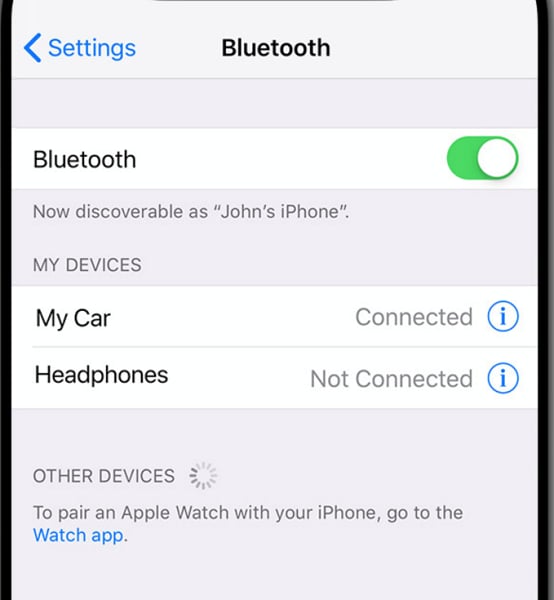
الحل 5: قم بإعادة تشغيل siri
Siri هو مساعد ذكي يجعل إنجاز المهام على iPhone الخاص بك أسرع وأسهل. باستخدام اختصارات Siri، يُمكنك الوصول إلى التطبيقات بشكل أسرع. إذا تم إيقاف تشغيل Siri على جهاز iPhone الخاص بك، فلن تتمكن من إجراء الأوامر الصوتية على ميزة CarPlay، لذا تأكّد من تشغيله. سيساعدك هذا في تحديث أي أعمال سابقة على جهاز iPhone الخاص بك والتي ربما تكون قد أضرّت بأدائها الطبيعي. إذا كنت بحاجة إلى تشغيل Siri أو إيقاف تشغيله، فاضغط على الزر الجانبي. قُم بالضغط على زر القائمة الرئيسية لـ Siri لتشغيل أو إيقاف تشغيل أجهزة iPhone باستخدام زر الصفحة الرئيسية. قم بالتبديل أو إيقاف تشغيل مفتاح السماح لـ Siri عند القفل.
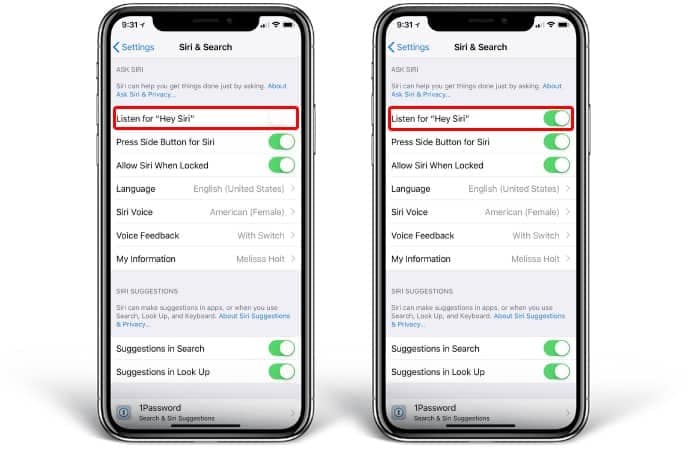
الحل 6: على هاتفك، القِ نظرة على قائمة سيارات ميزة CarPlay.
خيار آخر هو التحقّق من وإزالة أي أشياء إضافية مُتّصلة بميزة CarPlay من هاتفك. لمعرفة ذلك، انتقل إلى قائمة "الإعدادات" في هاتفك واختر "عام". بعد ذلك، اختر "CarPlay" لرؤية قائمة السيارات التي قمت بالفعل بتوصيل هاتفك بها. يمكنك بعد ذلك مسحها وإعادة توصيل هاتفك بسيارتك. قد تصبح إضافة سيارات إضافية، في مواقف معينة، مزعجة بعض الشيئ.
الحل 7: تحقّق من مشكلة نظام iOS لديك
إذا فشلت الحلول السابقة في حل صعوبات ميزة CarPlay وجعلها تعمل بشكل صحيح، فنحن نعتقد في أنّك تواجه صعوبات في النظام بالإضافة إلى صعوبات iOS 14. في هذه الحالة، من الأفضل استعادة نظام جهاز iPhone الخاص بك إلى حالته السابقة. يُمكنك استخدام Dr.Fone - إصلاح نظام (iOS) - لرجوع إلى إصدار iOS أقدم ومواصلة عمل الهاتف دون مشاكل!
هذا هو أحد تطبيقات Wondershare التي تتيح لك حل أي مشكلة للهاتف الذكي. احصل على Dr.Fone - System Repairوالعديد من التطبيقات الأخرى لتحسين تجربة استخدام الهاتف الذكي.

Dr.Fone - System Repair
قم بإصلاح مشاكل iPhone دون فقدان البيانات.
- فقط قُم بإصلاح نظام iOS الخاص بك في الوضع العادي، ولا تفقد أي بيانات على الإطلاق.
- قم بإصلاح مُشكلات نظام iOS المختلفة مثل جهاز iPhone عالق في وضع الاسترداد و شعار Apple الأبيض و الشاشة السوداء وجهاز عالق في التكرار عند تشغيل الجهاز، وما إلى ذلك.
- و يقوم بإصلاح أخطاء iPhone الأخرى وأخطاء iTunes، مثل خطأ iTunes 4013 و خطأ 14 و خطأ iTunes 27 و خطأ iTunes 9، والمزيد.
- يعمل على جميع موديلات iPhone و iPad و iPod touch.
- متوافق تمامًا بشكل تام مع أحدث إصدار من iOS.

الخطوة 1: قم بتحميل وتثبيت Dr.Fone - System Repair (iOS) على جهاز الكمبيوتر الخاص بك.
قُم بتثبيت البرنامج على جهاز الكمبيوتر الخاص بك أو على جهاز Mac. قُم بتحميل وتشغيل البرنامج. تابع بالنقر فوق خيار "System Repair" للبدء.

قم بتوصيل جهازك بجهاز الكمبيوتر باستخدام كبل Lightning الأصلي. واختر "الوضع الافتراضي" من الأوضاع المختلفة بعد القيام باتصال ناجح.

الخطوة 3: اختر جهاز iOS الذي تريد استخدامه.
سينعكَس البرنامج على iPhone المرتبط. تحقّق من المعلومات مرّة أُخرى وقم بإجراء أي تعديلات ضرورية. ثم، لبرمجة ملف IPSW، انقر فوق الزر "تحديد". حدّد موقع ملف IPSW وقم باختياره من نافذة التصفح.

الخطوة 4: قُم بتثبيت حزمة نظام التشغيل وقم بإعادة التشغيل
على جهاز الكمبيوتر الخاص بك، سيقوم البرنامج بتحميل حزمة نظام التشغيل المُختارة. كخطوة أخيرة، اختر "إصلاح الآن". وها أنت ذا!

لإصلاح IPSW، ما عليك سوى النقر فوق "إصلاح الآن" عند تحميل البرنامج الثابت. تم الآن تغيير نظام تشغيل هاتفك إلى iOS 13.7.

الخاتمة
ميزة CarPlay المقدمة من Apple هي الطريقة الأكثر ملاءمة لاستخدام بعض تطبيقات هاتفك بأمان أثناء القيادة. إذا لم يكن لديك نظام الخرائط (GPS)، فيُمكنك استخدام خرائط Google؛ أو إذا كنت ترغب في الاستماع إلى الموسيقى الخاصة بك فيمكنك استخدام Spotify؛ أو يمكنك استخدام siri الذي سيقرأ رسائلك النصية لك. يوجد في المقالة بعض الحلول المُحتملة إذا قمت بترقية iPhone الخاص بك إلى أحدث إصدار من iOS وكانت ميزة CarPlay لا تعمل عندما تحاول وصل هاتفك مع سيارتك.
أصبحت الآن تفهم سبب عدم عمل أداة iOS CarPlay على جهاز iOS الخاص بك. نَأمل أن تساعدك هذه الإجابات على حل جميع مشاكلك. لإصلاح أي مشاكل قد تواجهها مع جهاز iOS الخاص بك، يجِبُ عليك استخدام أداة إصلاح Dr.Fone) iOS).
iPhone خطأ
- استعادة بيانات iPhone
- استرداد علامات تبويب Safari المحذوفة من iPad
- إلغاء حذف مقاطع فيديو iPod
- استعادة البيانات المحذوفة أو المفقودة من iPhone 6 Plus
- استعادة البيانات من جهاز iPad التالف بسبب المياه
- استعادة الفيلم المفقود من iPod
- استرداد البيانات المفقودة من جهاز iPhone مكسور
- استعادة البيانات من كلمة مرور iPhone
- استعادة رسائل الصور المحذوفة من iPhone
- استرداد مقاطع الفيديو المحذوفة من iPhone
- استعادة بيانات iPhone لا تعمل بشكل دائم
- برنامج Internet Explorer لأجهزة iPhone
- استرداد البريد الصوتي المحذوف
- تعليق iPhone على شاشة شعار Apple
- جهات الاتصال مفقودة بعد تحديث iOS 13
- أفضل 10 برامج لاستعادة بيانات iOS
- حلول مشاكل iPhone
- iPhone "مشكلة إعدادات"
- إصلاح فون الرطب
- iPhone "مشاكل لوحة المفاتيح"
- iPhone "مشكلة الصدى"
- iPhone "مستشعر القرب"
- iPhone مقفلة
- iPhone "مشاكل الاستقبال"
- مشاكل iPhone 6
- مشاكل الهروب من السجن iPhone
- iPhone "مشكلة الكاميرا"
- iPhone "مشاكل التقويم"
- iPhone "مشكلة الميكروفون"
- فون تحميل المشكلة
- iPhone "القضايا الأمنية"
- iPhone "مشكلة الهوائي"
- الحيل فون 6
- العثور على iPhone بلدي مشاكل
- iPhone المسألة فيس تايم
- iPhone مشكلة GPS
- iPhone مشكلة فيس بوك
- iPhone "مشاكل الصوت"
- iPhone "مشكلة اتصال"
- مشكلة منبه iPhone
- iPhone "المراقبة الأبوية"
- إصلاح فون الإضاءة الخلفية
- iPhone "حجم المشكلة"
- تنشيط فون 6s
- iPhone المحموم
- iPhone جهاز الالتقاط الرقمي
- استبدال البطارية فون 6
- iPhone البطارية
- iPhone "شاشة زرقاء"
- iPhone "للبطارية"
- iPhone "مشكلة البطارية"
- استبدال iPhone الشاشة
- iPhone "شاشة بيضاء"
- فون متصدع الشاشة
- إعادة تعيين كلمة المرور في البريد الصوتي
- iPhone "مشكلة استدعاء"
- iPhone "مشكلة الجرس"
- iPhone "مشكلة الرسائل النصية"
- iPhone "لا مشكلة الاستجابة"
- iPhone "مشاكل المزامنة"
- مشاكل شحن iPhone
- iPhone "مشاكل البرامج"
- iPhone "سماعة رأس المشاكل"
- iPhone "مشاكل الموسيقى"
- iPhone "مشاكل البلوتوث"
- iPhone "مشاكل البريد الإلكتروني"
- تحديد فون مجددة
- iPhone لا يمكن الحصول على اتصال بريد
- iPhone هو "توصيل ذوي" لايتون